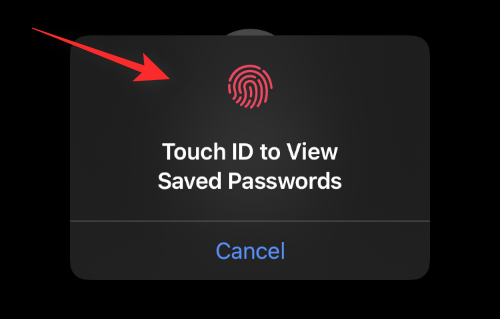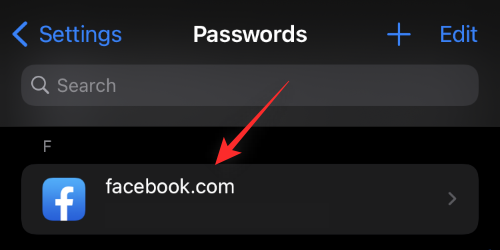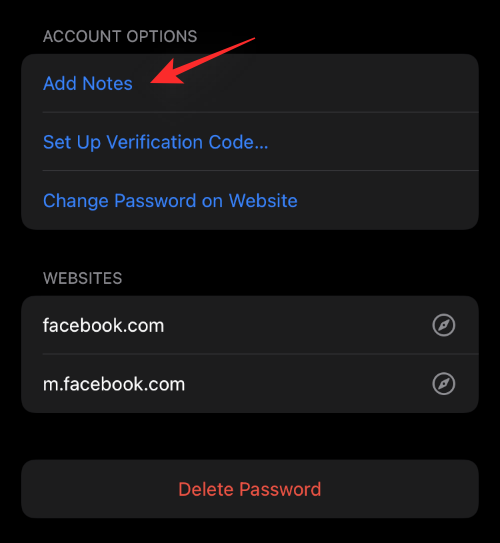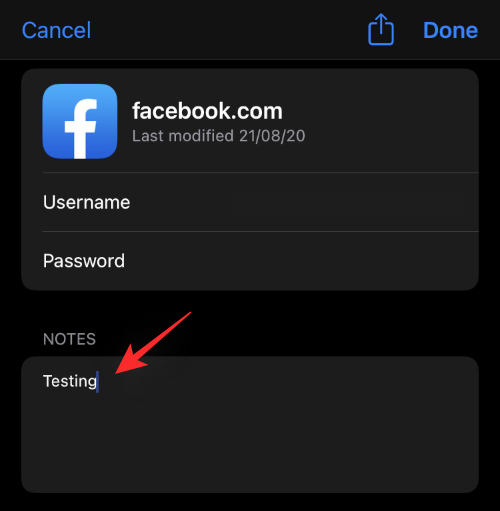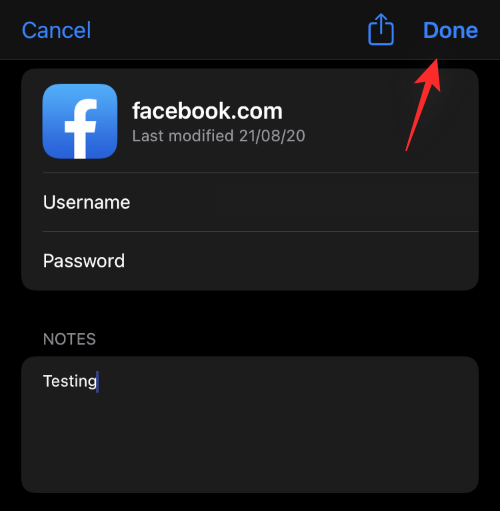iPhoneに保存したパスワードにメモを追加する方法
iCloud キーチェーンを使用すると、Web サイトやユーザー名を記憶したり推測したりすることなく、パスワードの管理が簡単になります。これを行うには、iCloud キーチェーン内のアプリや Web サイトの既存のパスワードにメモを追加します。
この記事では、iPhoneのiCloudキーチェーンに保存したパスワードにメモを追加する方法を説明します。
要件
iCloud キーチェーンのこの新機能を使用するには、いくつかの要件を満たす必要があります。
- #iOS 15.4 以降を実行している iPhone
- iCloud キーチェーンに保存されているパスワードを持つ有効な Apple ID
- 有効なインターネット接続
- iPhone で設定アプリを開きます。
- [設定] で、下にスクロールして [パスワード] をタップします。
-
 次に、Face ID または Touch ID を使用して本人確認を行い、パスワードにアクセスします。
次に、Face ID または Touch ID を使用して本人確認を行い、パスワードにアクセスします。 -
 次に、コメントしたいパスワードをリストから選択します。
次に、コメントしたいパスワードをリストから選択します。 -
 下にスクロールして、[アカウント オプション] の下の [メモを追加] をクリックします。
下にスクロールして、[アカウント オプション] の下の [メモを追加] をクリックします。 -
 現在のパスワードに追加するコメントを入力します。
現在のパスワードに追加するコメントを入力します。 -
 右上隅にある [完了] をクリックします。 ###############それでおしまい!追加したコメントは保存されたパスワードとして保存されるため、次回パスワードを取得するときに表示できるようになります。
右上隅にある [完了] をクリックします。 ###############それでおしまい!追加したコメントは保存されたパスワードとして保存されるため、次回パスワードを取得するときに表示できるようになります。 -
FAQ 一部のユーザーにとって、iCloud キーチェーンは謎に包まれています。そこで、すぐに理解できるように、よくある質問をいくつか紹介します。
一部のユーザーにとって、iCloud キーチェーンは謎に包まれています。そこで、すぐに理解できるように、よくある質問をいくつか紹介します。
なぜパスワードにコメントを追加するのでしょうか?
コメントは、ユーザー名やパスワードが保存されている Web サイトを思い出せない場合に役立ちます。これは、一意のユーザー名を使用したパスワードの場合によく発生し、パスワード マネージャーが実際の Web サイトを見逃す可能性があります。
また、Web サイトに複数のアカウントがある場合、Sticky Notes を使用すると、同じ Web サイトに保存されている各パスワードを個別に識別することができ、同じものについてすべての詳細を覚えておく必要はありません。
機密情報は保存されたパスワードメモに保存する必要がありますか?
機密情報をメモに保存できますが、これはお勧めできません。パスワードは本人確認を行った場合にのみ公開されます。メモについても同様で、安全です。
ただし、認証すると、Notes が直接表示され、パスワードは非表示のままになります。これにより、メモが危険にさらされる可能性がありますが、本人確認後にいつパスワードが公開されるかを選択するオプションはまだあります。
私のパスワードで保存されたメモを閲覧できるのは誰ですか?
あなたの Apple ID、または生体認証アクセスを備えた iOS または iPadOS デバイスにアクセスできるユーザーは、保存されたパスワードや保存されたメモにアクセスできます。基本的に、保存されたパスワードにアクセスできる人は誰でも、保存されたメモにアクセスできます。
以上がiPhoneに保存したパスワードにメモを追加する方法の詳細内容です。詳細については、PHP 中国語 Web サイトの他の関連記事を参照してください。

ホットAIツール

Undress AI Tool
脱衣画像を無料で

Undresser.AI Undress
リアルなヌード写真を作成する AI 搭載アプリ

AI Clothes Remover
写真から衣服を削除するオンライン AI ツール。

Clothoff.io
AI衣類リムーバー

Video Face Swap
完全無料の AI 顔交換ツールを使用して、あらゆるビデオの顔を簡単に交換できます。

人気の記事

ホットツール

メモ帳++7.3.1
使いやすく無料のコードエディター

SublimeText3 中国語版
中国語版、とても使いやすい

ゼンドスタジオ 13.0.1
強力な PHP 統合開発環境

ドリームウィーバー CS6
ビジュアル Web 開発ツール

SublimeText3 Mac版
神レベルのコード編集ソフト(SublimeText3)
 私のアプリを見つけてiPhoneを見つける方法
Aug 05, 2025 pm 06:04 PM
私のアプリを見つけてiPhoneを見つける方法
Aug 05, 2025 pm 06:04 PM
openthefindMyApponanAppledeviceorgotoicloud.comtolocateyourlostiphoneaslostiphoneasit'spoweredonedtotototheinternet.2.usetedededededededededededededededededededededededededededededededededededededededededededededededingiphonediphoneandViewitscurrentorlast currestorlast
 iPhoneで画面時間レポートを表示する方法
Aug 06, 2025 pm 02:43 PM
iPhoneで画面時間レポートを表示する方法
Aug 06, 2025 pm 02:43 PM
OpentheSettingSapponyouriphoneandtapscreentime.2.Viewyourscreentimereport、それは、totaldeviceTime、appcategoryusage、notificationsed、およびpick-upfrequency.3.switchbetbetbetbetbetbetbetbet fordifferererentimeframeを含む、dightaldevicetime、appcategoryusage、notifications receationsを含むものです
 AirPodsとiPhoneをペアリングする方法
Aug 06, 2025 pm 01:35 PM
AirPodsとiPhoneをペアリングする方法
Aug 06, 2025 pm 01:35 PM
opentheairpodscaseNearacharged、lockediphonewithbluetoothenabled.2.waitforthesetupanimation toappearonthescreen.3.tapconnecttopairautom.4.ifnopromptapears、bluetooth、pressetupbuttonttononthesuseurtiltileuntertileuntileuntedecaseurtusectooth、bluetooth
 iPhoneでポートレート照明を調整する方法
Aug 07, 2025 pm 10:09 PM
iPhoneでポートレート照明を調整する方法
Aug 07, 2025 pm 10:09 PM
youcandjustportraitingingonyouriphonebothbothbothe foreandaftertakingaphoto.1.beforetakingaphoto、openthecameraapp、selectportraitmode、frameyoursubject、taptheLightingeffectname、swipethroughtionsionligkenaturallight、studiolight、studiright、stagelight、stagelight、stagelight、stagelight、
 iPhoneのシリアル番号を見つける方法
Aug 04, 2025 am 11:25 AM
iPhoneのシリアル番号を見つける方法
Aug 04, 2025 am 11:25 AM
OpenSettings、Tapgeneral、Selectabout、andScrolltoserialNumber.2.ChecktheBarcodelabelonTheoriginaliphoneboxfortheSerialNumber.3.ConnectiphoneToAcomputer、OpenFinder(Macoscatalina)Oritunes、Selectthedevice、およびClicktheerienernumber -viencorevealit.4.
 あなたの写真をあなたのiPhoneでアルバムに整理する方法
Aug 04, 2025 am 10:01 AM
あなたの写真をあなたのiPhoneでアルバムに整理する方法
Aug 04, 2025 am 10:01 AM
openthephotosappandtapthealbumstab.2.tapおよびselectnewalbumtocreateone.3.nameitandoptionallychooseacoverphoto、thentapsave.4.toaddphotos、gotothephotostab、selectimages、tapshare、chooseaddtoalbum、andpickthealbum.5.editalbumsbyrenaMingerdeReTingvieaswipect
 iPhoneでビジュアル検索を使用する方法
Aug 07, 2025 pm 04:20 PM
iPhoneでビジュアル検索を使用する方法
Aug 07, 2025 pm 04:20 PM
visuallookupisavaibaleoniphone12orlaterrunningios15ornewerandusonson-devicemachinelearningingideidifyobjectsinphotos.2.touseit、openthephotosapp、taponarecognizablesubjectlikepet、植物、所角、およびlookinoglowing foraglowing andanninfoiconorlabeth
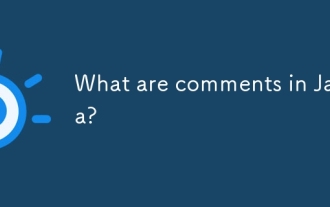 Javaのコメントは何ですか?
Aug 12, 2025 am 08:20 AM
Javaのコメントは何ですか?
Aug 12, 2025 am 08:20 AM
commentsinjavaareignored bythecompilerandforexplanation、notes、ordisablingcode.therearethreetypes:1)single-linecomments-startwith // andlastuntiltheendoftheline;